Como embaralhar a lista de reprodução Spotify PC e telefone [atualização]
Se você quiser obter uma ordem aleatória da música que você ama, uma das coisas necessárias que você deve saber é como embaralhar Spotify PC e telefone. Depois de ter embaralhado suas listas de reprodução Spotify você poderá ouvir músicas aleatórias todas as vezes. Bem, se você gosta de ter uma nova experiência de audição toda vez que abre seu Spotify conta, isso vai ajudar.
Isso é melhor se você já está cansado de ouvir as músicas ou as listas de reprodução na mesma ordem exata em que as ouvia nos dias anteriores. Neste artigo, vamos discutir como trun on shuffle on Spotify, e através do uso de outros dispositivos também. Se você acabou de criar seu Spotify conta e queria tentar algo novo, ler este artigo até o final seria muito benéfico.
Conteúdo do Artigo Parte 1. Como embaralhar Spotify no PCParte 2. Como embaralhar Spotify ao telefoneParte 3. Como desfrutar de shuffles ilimitados no seu favorito Spotify Faixas?Parte 4. Para Resumir Tudo
Parte 1. Como embaralhar Spotify no PC
Spotify O Shuffle escolhe quais músicas em uma lista de reprodução priorizar com base em vários fatores. Essas músicas que Spotify percebe que você mais gosta é mais provável que jogue primeiro e repita com mais frequência. Isso é para oferecer aos ouvintes a melhor experiência sempre que usarem o aplicativo. Se você está ligado Spotifyserviço gratuito de, você só pode reproduzir músicas, exceto em determinados Spotify listas de reprodução como as feitas para você e apenas em um desktop. Mas a atualização para o Premium pode ter controle total sobre a audição.
Se está a pensar mudar para uma conta premium e finalmente atualizar a sua experiência de streaming de música, pode sempre escolher entre os vários planos pagos oferecidos pela app – Plano Individual, Plano Familiar, Plano Duoe Plano Estudantil.
Vamos começar a discussão indo direto ao ponto e aprendendo a embaralhar Spotify PC ou Mac. Os passos que você deve seguir quando está prestes a fazer grandes variações nas listas de reprodução que você reproduz variam dependendo do dispositivo que você está usando. Deixe-nos ter uma visão das etapas sobre como embaralhar suas listas de reprodução Spotify, Abaixo.
- No seu computador PC ou Mac, abra o Spotify aplicativo. Em seguida, você pode começar a reproduzir uma das listas de reprodução que adora ouvir.
- Depois de começar a reproduzir as listas de reprodução e, finalmente, tocar aquela música, toque no botão Aleatório que você verá na seção Reproduzindo agora, localizada na parte inferior da interface.
- Depois de tocar no botão Aleatório, a guia ficará verde. E esta será sua indicação de que você ativou o recurso.

Há também uma opção onde você pode usar o atalho de teclado que envolve as teclas Ctrl + S ou Command + S dependendo do dispositivo, PC para a primeira combinação de teclas, enquanto a próxima é para Mac. Ao usar esses botões, você pode ativar e desativar o recurso aleatório do seu Spotify app.
E é assim que embaralhar Spotify PC e Mac. Depois que o botão Aleatório estiver ativado, você experimentará suas músicas em uma lista de reprodução escolhida sendo tocada em uma ordem não sequencial. Todas as músicas que você tem em sua lista de reprodução serão tocadas aleatoriamente.
Parte 2. Como embaralhar Spotify ao telefone
Agora que temos as etapas de como embaralhar Spotify PC, também gostaríamos de compartilhar com você os métodos que você pode usar se quiser aproveitar o recurso aleatório de Spotify em seus dispositivos Android ou iPhone. Listamos as etapas sobre como você pode fazer isso abaixo.
- Abra o Spotify conta no seu iPhone ou dispositivos Android.
- Acesse e faça login usando as credenciais da sua conta, caso ainda não tenha feito login.
- Acesse a guia Sua biblioteca e escolha a lista de reprodução que deseja embaralhar.
- Assim que as listas de reprodução começarem a tocar as músicas, deslize para baixo e clique no ícone Aleatório que você pode ver no lado esquerdo do botão Reproduzir. Você verá o ícone facilmente, pois é o mesmo ícone da versão para desktop. Eles são as duas setas sendo torcidas juntas e têm um ponto embaixo delas.
- Depois de ver o ícone mudar de cor para verde, você ativou o recurso aleatório.
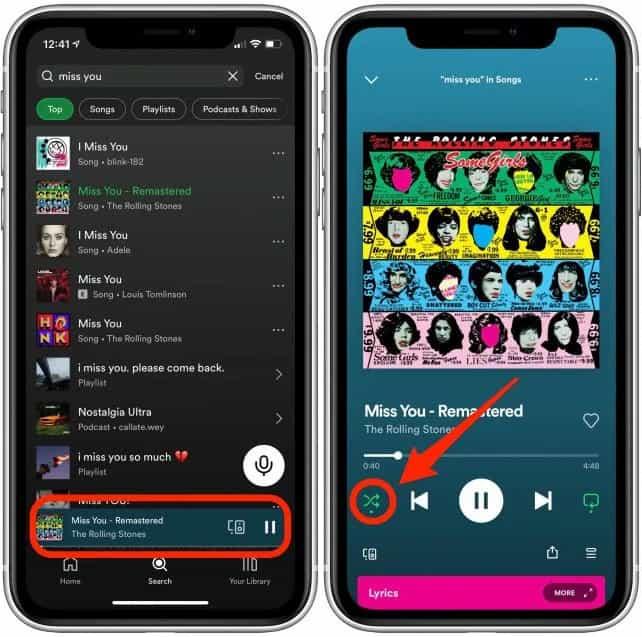
- Para desativar o referido recurso também, você pode tocar no ícone mais uma vez e, quando a cor mudar e você não estiver mais vendo verde, você o desligou com sucesso.
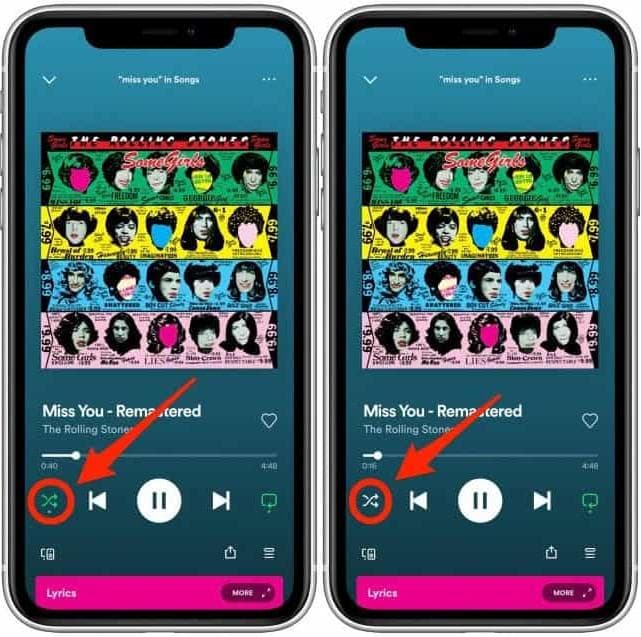
Parte 3. Como desfrutar de shuffles ilimitados no seu favorito Spotify Faixas?
Para aproveitar o uso Spotify você tem que se certificar de que tem uma conexão com a internet ou caso queira ter essas músicas para ouvir offline, você deve se registrar para o tipo de assinatura premium e baixar as músicas. No entanto, assim que a assinatura terminar, todas as músicas que você baixou não estarão mais disponíveis. Se você é um assinante gratuito, há apenas um número limitado de vezes que você pode embaralhar suas músicas.
Em vez de se preocupar em fazer o processo de como embaralhar Spotify PC, Mac e celular ou ficar aborrecido se o modo aleatório não puder ser ativado mesmo depois de executar os procedimentos mencionados, você pode apenas tentar a melhor maneira de transmitir Spotify músicas
Temos uma ideia para compartilhar com você, e é através do uso de uma ferramenta profissional chamada TunesFun Spotify Music Converter. O TunesFun Spotify Music Converter for capaz de se livrar da criptografia DRM, uma vez que o DRM for removido, o acesso às músicas será mais fácil. A criptografia DRM que protege os arquivos contra distribuição e venda ilegal será eliminada para que você possa usar qualquer dispositivo que tiver a qualquer momento que desejar.
Além da remoção da criptografia DRM, a ferramenta profissional também é capaz de convertem Spotify faixas para MP3 ou outros formatos comuns como FLAC, WAV e M4A. O TunesFun Spotify Music Converter também pode converter seus arquivos de música a uma taxa de conversão mais rápida em comparação com outros conversores básicos. Definitivamente, você também pode economizar muito tempo e energia. E mesmo que o processo de conversão seja rápido, a qualidade dos arquivos nunca será comprometida. Você ainda pode aproveitar os arquivos com a melhor qualidade e até mesmo manter os dados originais, como metadados e tags de identificação.
A ferramenta também é fácil de usar e possui uma interface muito simples. Para nos guiar no processo de conversão, aqui estão os passos que você deve seguir.
Passo 1. Para começar, comece a baixar e instalar a ferramenta profissional em seu computador. Depois de instalado, abra a ferramenta e comece a importar os arquivos necessários tocando na guia Adicionar arquivos ou arrastando e soltando os arquivos.

Etapa 2. Escolha entre os tipos de formatos de saída que o TunesFun Spotify Music Converter está oferecendo e crie uma pasta onde todos os arquivos convertidos serão salvos assim que o processo de conversão for totalmente concluído.

Etapa 3. Clique na guia Converter e aguarde até que o TunesFun Spotify Music Converter finalmente concluiu o processo de conversão do formato de arquivo. O processo levará apenas alguns minutos e você poderá finalmente ouvir as músicas que adora na ordem aleatória que desejar!

Além do mais, ao usar o Spotify aplicativo em seu dispositivo, você pode encontrar alguns Spotify problemas de reprodução que podem ser super irritantes. Em alguns casos, o Spotify widget de música não está na tela de bloqueio, Spotify abrindo na inicialização do dispositivo, ou Spotify arquivos locais não aparecendo. Então, para evitar que isso aconteça Spotify problemas de reprodução, você deve ter cópias permanentes das faixas de música e listas de reprodução em seu dispositivo via TunesFun. Dessa forma, você não precisará mais acessar o aplicativo ou conectar seu aparelho à internet para ouvir Spotify música off-line.
Parte 4. Para Resumir Tudo
Esperamos ter compartilhado todas as informações valiosas sobre como embaralhar Spotify PC. Você pode usar todos esses métodos se quiser ouvir de maneira fácil e conveniente a ordem das músicas que deseja a qualquer momento. O processo ainda vai depender do tipo de aparelho que você tem, e é sempre melhor ter uma ideia de tudo que você tem quando precisar. Bem, se você ainda está procurando a melhor ferramenta para usar, sempre recomendamos o uso de TunesFun Spotify Music Converter.
Deixe um comentário